Використовуючи вбудовану функцію під назвою Storage Sense, Ви можете заощадити місце на диску, налаштувавши Windows 10 для автоматичного видалення файлів певного терміну, що знаходяться у кошику, кожного дня, тижня чи місяця. Ось як це налаштувати.
1. Спочатку запустіть “Налаштування“, відкривши “Меню Пуск” та натисніть на значок коліщатка зліва. Ви також можете натиснути Windows+I, щоб швидко відкрити налаштування.
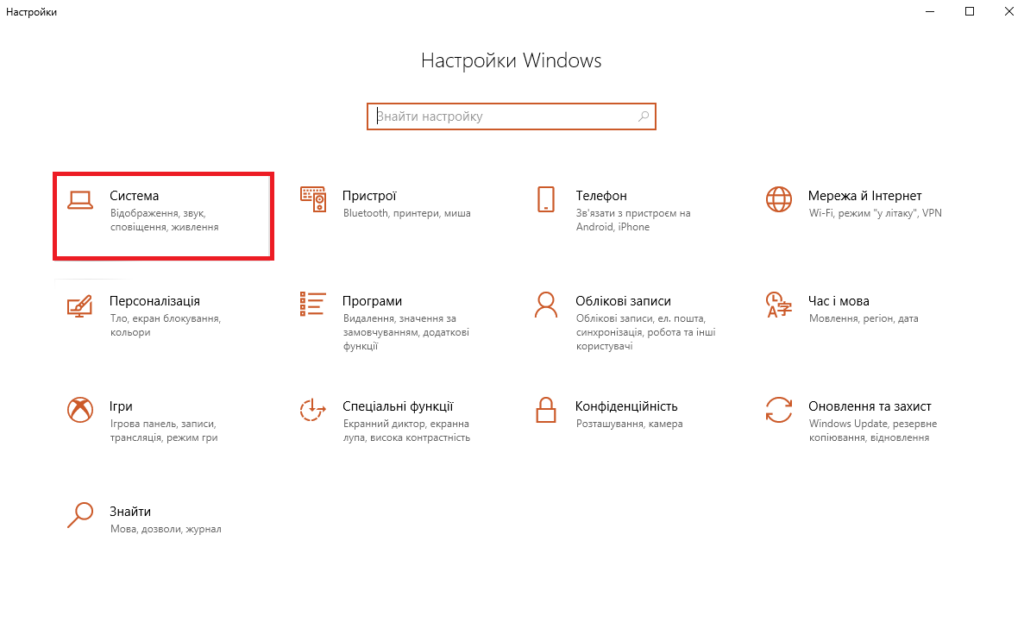
3. У верхній частині параметрів “Сховище” Ви побачите невеликий абзац тексту про “Датчик сховища“. Клацніть розсувний перемикач, розташований трохи нижче, щоб встановити його в положення “Увімкнено“.
4. Потім під цим пунктом натисніть “Змінити спосіб автоматичного звільнення дискового простору“.
5. У розділі “Датчик сховища” Ви можете обрати кілька різних налаштувань. Перша – це частота запуску функції зберігання даних, яка встановлюється за допомогою спадаючого меню з написом “Запустити датчик сховища“. Ви можете налаштувати видалення файлів щодня, щотижня, щомісяця, або коли на диску замало місця. Клацніть меню та виберіть варіант, який найкраще підходить Вам.
6. Оскільки ми говоримо лише про видалення файлів у кошику, зніміть прапорець “Видалити тимчасові файли, якими не використовуються в моїх програмах“, якщо Ви не хочете, щоб “Датчик сховища” видаляв старі тимчасові файли.
7. Також, якщо необхідно, встановіть у спадаючому меню параметр “Видалити файли в папці “Завантаження”, якщо вони знаходяться там більше” значення “Ніколи”.
8. З-поміж іншого Ви також знайдете спадаюче меню “Видаляти файли з кошику, якщо вони знаходяться там більше” із варіантами “Ніколи“, “1 день“, “14 днів“, “30 днів” або “60 днів“.
Ось як це працює: щоразу, коли запускається функція зберігання даних (згідно з попередніми налаштуваннями), вона автоматично видаляє файли, які знаходяться у Вашому кошику довше, ніж цей період часу. Використовуючи меню, встановіть будь-який варіант, який хочете.
Після цього Ви можете закрити налаштування.
Якщо Ви захочете змінити частоту очищення кошика (або хочете його відключити), просто перейдіть у “Налаштування” > “Сховище” і встановіть для “Датчика сховища” значення “Off”.
Радимо звернути увагу на поради, про які писав Cybercalm, а саме:
ЯК ОЧИСТИТИ КЕШ ТА ФАЙЛИ COOKIES У БРАУЗЕРІ FIREFOX? – ІНСТРУКЦІЯ
ПОРАДИ ЩОДО ОРГАНІЗАЦІЇ СВОЇХ ДОДАТКІВ ДЛЯ IPHONE АБО IPAD
ЯК ЗАПОБІГТИ ДЕФРАГМЕНТАЦІЇ ТВЕРДОТІЛОГО НАКОПИЧУВАЧА SSD? ІНСТРУКЦІЯ
НАВІЩО ПОТРІБЕН МЕНЕДЖЕР ПАРОЛІВ ТА ЯК ПРАВИЛЬНО ЙОГО ОБРАТИ?
ЯК ЗАБОРОНИТИ GOOGLE ЗБИРАТИ ВАШІ ДАНІ ТА НАЛАШТУВАТИ ЇХНЄ АВТОВИДАЛЕННЯ? ІНСТРУКЦІЯ
Ноутбук та рідина – це погана комбінація, але трапляються випадки, коли вони все ж таки “об’єднуються”. Про те, що робити, якщо це сталося, читайте у статті.
Також після тестування стало відомо, що надзвичайно популярний сьогодні додаток – TikTok, зберігає вміст буфера обміну кожні кілька натискань клавіш. Цей факт насторожив багатьох користувачів, але TikTok лише один із 53 додатків, які зберігають інформацію про користувачів таким чином.
Стало відомо, що мешканець Житомирщини підмінив міжнародного мобільного трафіку на понад півмільйона гривень. Крім цього, встановлено інші злочинні осередки які здійснюють підміну міжнародного трафіку в різних регіонах країни.
До речі, хакери використовували шкідливе програмне забезпечення, через яке викрадали реквізити банківських електронних рахунків громадян США, Європи, України та їхні персональні дані. Зокрема, через електронні платіжні сервіси, у тому числі заборонені в Україні російські, вони переводили викрадені гроші на власні рахунки у вітчизняних та банках РФ і привласнювали.
Хакери зараз користуються сервісом Google Analytics для крадіжки інформації про кредитні картки із заражених сайтів електронної комерції. Відповідно до звітів PerimeterX та Sansec, хакери зараз вводять шкідливий код, призначений для крадіжки даних на компрометованих веб-сайтах.